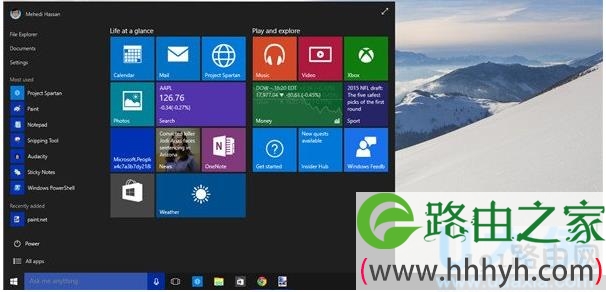亲,以下就是关于(注册表禁用Win10预览版透明化界面的修改解决方法(图)),由“WiFi之家网”整理!
原标题:"注册表禁用Win10预览版透明化界面的修改方法"相关电脑问题教程分享。 - 来源:WiFi之家网。
了解win10最新系统的用户都知道,全新的win10透明效果能给用户带来更加炫酷的操作体验,而Windows10预览版Build 10041首次为系统带来了透明化界面,在Build 10041中,开始菜单已开始逐渐透明化。而到了Build 10056时,微软又实现了任务栏与操作中心的透明化。但是众口难调,不是每位用户都会对这一新型UI变动感冒的,因此WiFi之家网小编下面将为大家介绍一种禁用Win10透明化界面的注册表修改方法有需要的用户可以尝试一下!
注册表禁用Win10预览版透明化界面的修改方法
注册表禁用Win10预览版透明化界面的修改方法:
• 在win10预览版中搜索regedit.exe
• 打开注册表编辑器并导航至HKEY_CURRENT_USER > SOFTWARE > MICROSOFT > WINDOWS > THEMES > PERSONALIZE
• 右击EnableTransparency并将值由0更改为1
• 重启Windows或通过任务管理器重启文件管理器,大功告成
虽然这种方法非常简便,但仅适用于Win10 Build 10056版本,并不兼容之前版本,如Build 10049。而且我们只推荐Windows高级用户尝试此操作,因为该方法有可能会导致你的Windows设备出现崩溃故障。欢迎继续关注WiFi之家网U盘装系统http://www.191e.com/。
以上就是关于-常见问题-(注册表禁用Win10预览版透明化界面的修改解决方法(图))的教程!
原创文章,作者:常见问题,如若转载,请注明出处:https://www.224m.com/118496.html